AVG Internet Security et AVG AntiVirus FREE contiennent une série de composants, conçus pour assurer votre sécurité et celle de vos données personnelles en ligne. Cet article fournit des instructions pour désactiver temporairement toute la protection AVG, ou des composants AVG individuels.
Désactiver toute la protection AVG
- Cliquez avec le bouton droit de la souris sur l’icône AVG dans la zone de notification de votre barre des tâches Windows, puis dans le menu qui s’affiche, cliquez sur le curseur vert en regard de La protection est activée.
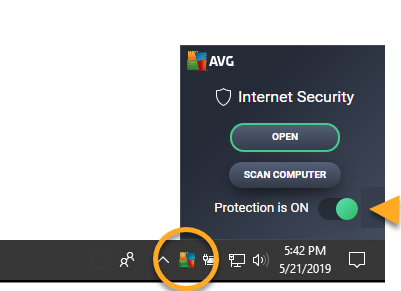
- Cliquez sur OK, Stop pour confirmer que vous voulez désactiver toute la protection AVG.
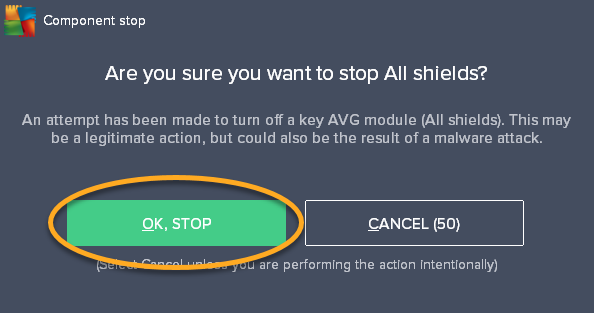
Le curseur devient rouge (OFF), et tous les composants AVG sont désactivés. La protection AVG se réactivera automatiquement au prochain redémarrage de votre PC.
Désactiver des composants AVG individuels
- Ouvrir l’interface utilisateur AVG et cliquer sur la tuile correspondante en fonction du composant à désactiver :
- Cliquer sur la tuile Ordinateur pour désactiver le Bouclier de fichiers ou le Bouclier de comportement.
- Cliquer sur la tuile Web & Courriel pour désactiver le Bouclier Web ou le Bouclier de courriel.
- Cliquez sur la tuile Attaques de pirates pour désactiver le pare-feu amélioré, la protection contre les ransomwares ou la protection des mots de passe.
- Cliquez sur la tuile Confidentialité pour désactiver la protection des webcams ou le bouclier des données sensibles.
- Cliquez sur la tuile Paiements pour désactiver l’Anti-Spam ou le Bouclier de faux sites Web.
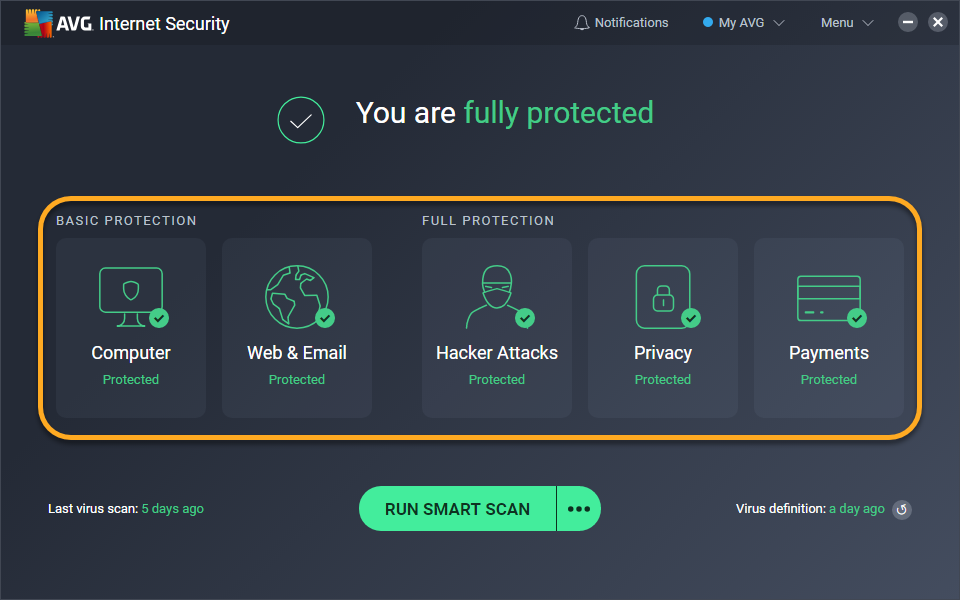
- Cliquez sur le curseur vert (ON) sous le composant concerné.
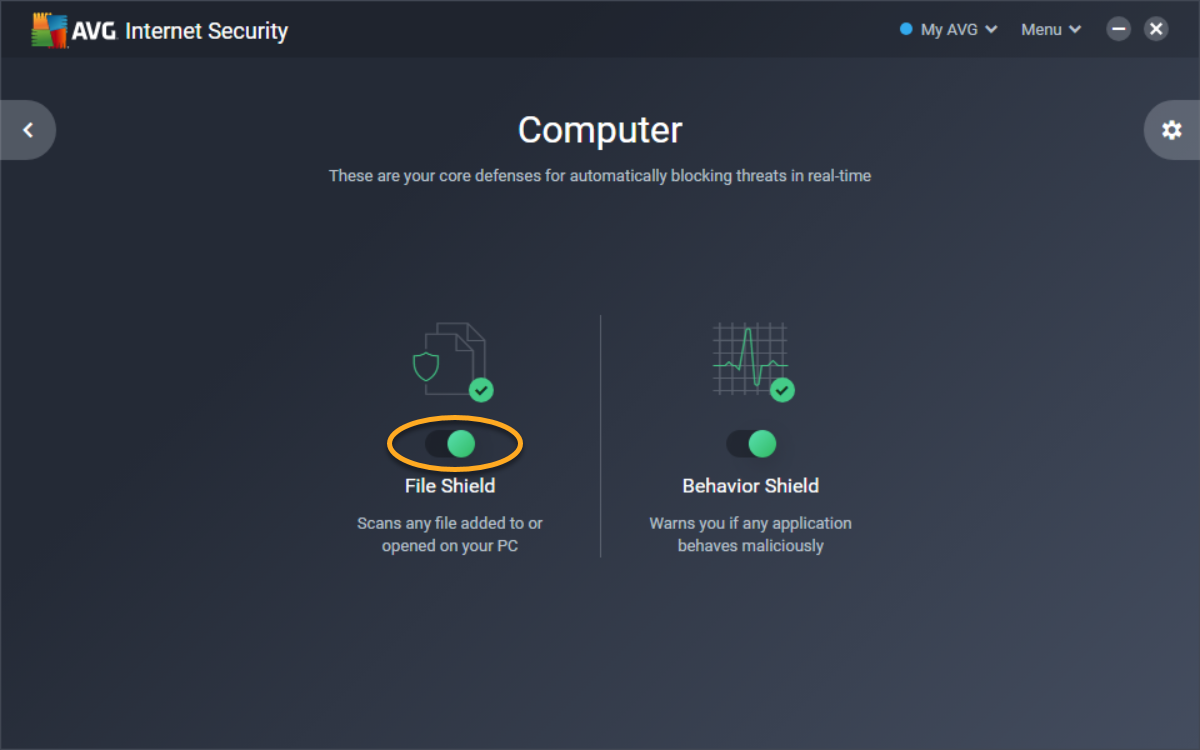
- Sélectionnez après combien de temps le composant sera automatiquement réactivé.
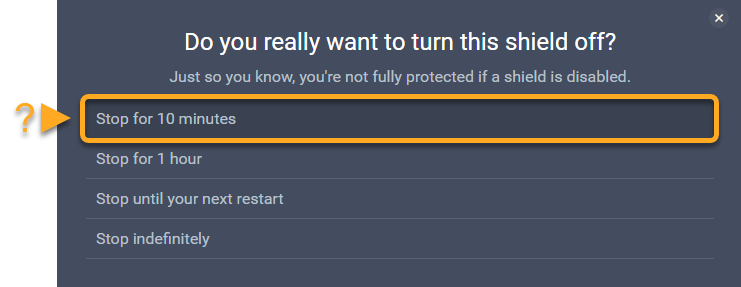
- Cliquez sur OK, Stop pour confirmer l’action.
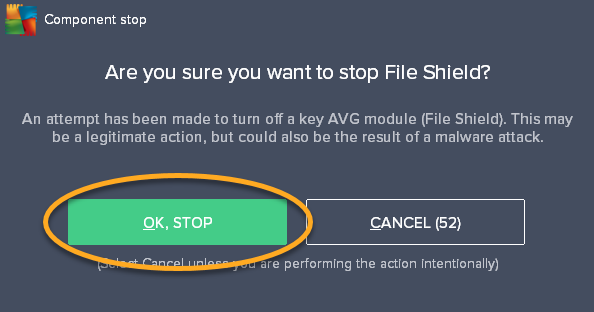
Le curseur sous le composant désactivé devient rouge (OFF). Le composant se réactive automatiquement une fois le délai que vous avez choisi écoulé. Vous pouvez également réactiver manuellement le composant à tout moment en suivant l’étape 1 ci-dessus, puis en cliquant sur le curseur rouge (OFF), afin qu’il devienne immédiatement vert (ON).
Pour plus d’informations sur les fonctions des différents composants AVG, reportez-vous à l’article suivant :
- AVG Internet Security et AVG AntiVirus FREE – Foire aux questions
- AVG Internet Security 20.x
- AVG AntiVirus FREE 20.x
- Microsoft Windows 10 Home / Pro / Enterprise / Education – 32 / 64-bit
- Microsoft Windows 8.1 / Pro / Enterprise – 32 / 64 bits
- Microsoft Windows 8 / Pro / Enterprise – 32 / 64 bits
- Microsoft Windows 7 Home Basic / Home Premium / Professional / Enterprise / Ultimate – Service Pack 1, 32 / 64 bits
.
